Il peut être très utile de reproduire un environnement comportant plusieurs sous réseaux IP communiquant entre eux en virtualisant le tout sous VMWARE. En effet, pour coller au mieux à un environnement de production, vous aurez besoin de travailler avec plusieurs sous réseaux IP comme par exemple, pour tester la gestion des sites Active Directory ou des scénarios OWA/Exchange Front End / Back End. Sous VMware, il est difficile de reproduire cette configuration sans routeur.
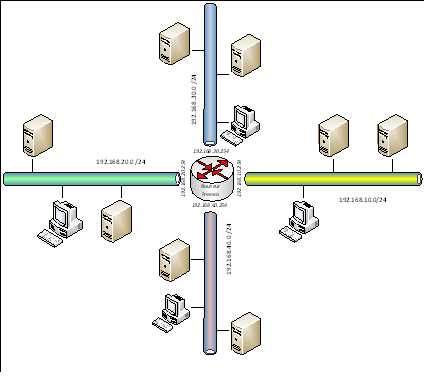
La solution miracle s'appelle FREESCO (pour FREE cisCO) qui représente une alternative gratuite basée sur Linux aux routeurs commerciaux. Il supporte jusqu'à 10 cartes réseaux ethernet/arcnet/token ring/arlan , 10 modems et comporte également des fonctions basiques de firewall et de NAT
FREESCO est très petit et peu gourmand en ressources. Il vous suffit de booter à partir d'une image disquette (*.flp). En termes de ressources VMWARE, Freesco n'a besoin réellement que de 8Mo de RAM pour fonctionner, et autant de cartes réseaux que nécessaires.
Vous pouvez utiliser cet ensemble de fonctionnalité en peu de temps et de manière fiable. Dans cet article, nous allons aborder les principes de base permettant l'utilisation de ce routeur.
Voici les étapes principales permettant la mise en place de ce routeur virtuel :
1. Tout d'abord créer une nouvelle machine virtuelle dans VMWARE
2. Choisir une installation personnalisée
3. Attribuer 32 Mo de RAM (il est possible d'affecter moins de RAM mais avec 32 Mo vous êtes à l'abri des surprises)
4. Choisir un disque IDE
5. Et enfin ajouter le nombre de cartes réseaux vous permettant d'interconnecter vos sous réseaux et associer les cartes réseaux aux sous réseaux choisis.
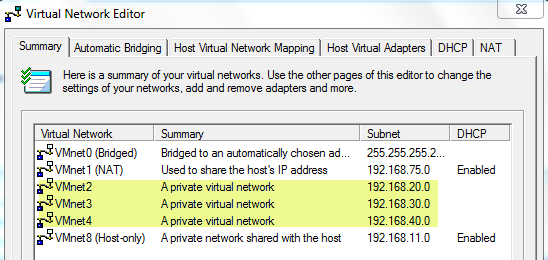
Vous devez vous retrouver avec une configuration proche de celle-ci :
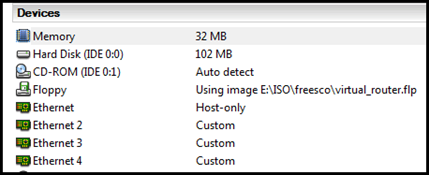
1. Télécharger l'image permettant l'installation du routeur : [virtual_router.flp](https://www.ntpro.nl/blog/archives/1757-available-for-download-freesco-virtual-router-on-ovf.html)
2. Puis associer au lecteur de disquette (floppy) l'image comme ci-dessous :
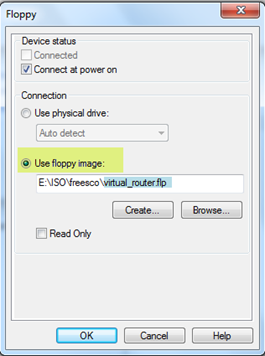
1. Démarrer la machine virtuelle et le routeur se lance automatiquement
2. Il faut ensuite s'authentifier avec le compte : ROOT et le mot de passe : vmware (vous pourrez changer ce mdp à la fin de configuration)
3. Puis taper « setup ». Le menu est simple et très intuitif.
Débute alors la configuration de votre routeur
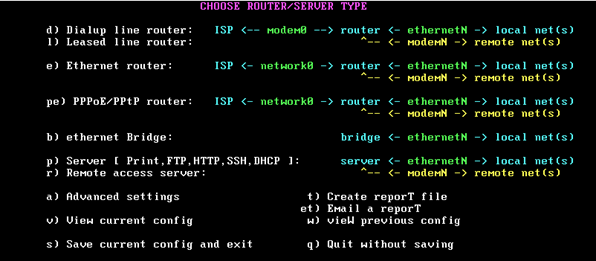
Il vous suffit alors de suivre les instructions pour configurer les différentes cartes réseau.
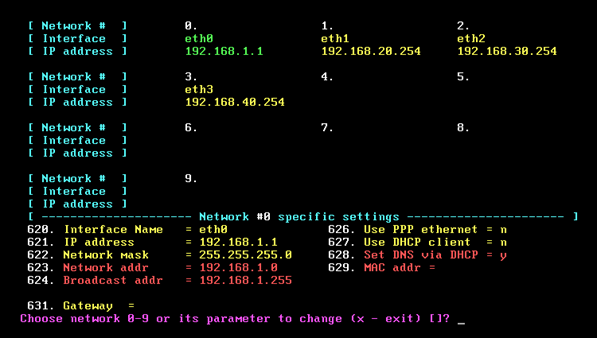
Il est préférable conserver la carte Eth0 pour la communication interne avec votre hôte.
Par exemple pour la carte eth1 : il suffit de taper « 1 ». Puis 620 pour affecter une adresse IP pour cette interface du routeur. Puis 622 pour le masque etc etc……
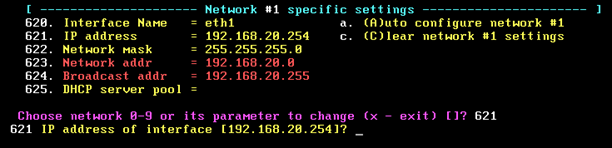
Vous pouvez également définir un DNS, un DHCP et d'autres fonctions encore suivant vos besoins.
1. Une fois le routeur configuré et redémarré, vous devriez vous retrouver dans une configuration comme ci-dessous
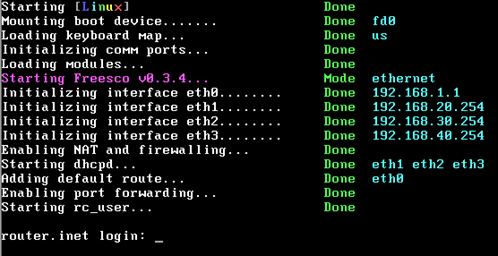
Le routeur est maintenant prêt à fonctionner et à interconnecter vos sous réseaux IP
Bonne virtualisation.